前言
edge浏览器 确实很好用但是最近发现 win10 系统自带的 edge浏览器 内存 占用越来越大,小薛 16G 的内存打开区区 十几个页面 竟然不够用了,这可不行,赶快查下原因优化一下 edge浏览器 内存 占用过高 的问题。
edge浏览器优化前
小薛只开了 十几个页面 可以看到优化前 内存占用 竟然到到了 3个多G 内存,cpu 也时不时占满。
![图片[1]-小薛教你解决win10系统edge浏览器内存占用过高问题-一只薛眠羊](https://www.xuemy.cn/wp-content/uploads/2023/02/1-86-1024x599.webp)
edge浏览器优化步骤
我们通过一下优化步骤对 edge浏览器 内存占用过高进行优问题化
找到edge浏览器设置页面
- 通过地址栏进入设置
地址栏直接输入以下地址回车进入:
edge://settings/profiles- 通过右上角选项进入设置
通过右上角三个点点击选择设置项进入设置。
![图片[2]-小薛教你解决win10系统edge浏览器内存占用过高问题-一只薛眠羊](https://www.xuemy.cn/wp-content/uploads/2023/02/2-69-1024x549.webp)
进入设置 系统和性能 页面
![图片[3]-小薛教你解决win10系统edge浏览器内存占用过高问题-一只薛眠羊](https://www.xuemy.cn/wp-content/uploads/2023/02/3-55-1024x620.webp)
优化系统和性能
- 关闭 启动增强
- 关闭 在 Microsoft Edge 关闭后继续运行后台扩展和应用
- 关闭 使用硬件加速(如可用)
- 打开 效率模式
- 打开 使用标签页休眠功能节约资源
- 打开 淡出睡眠标签页
- 最后重启浏览器
![图片[4]-小薛教你解决win10系统edge浏览器内存占用过高问题-一只薛眠羊](https://www.xuemy.cn/wp-content/uploads/2023/02/4-43.webp)
升级 win10系统 为 20H2 版本
因为 win10 系统20H2 版本对 edge浏览器 进行过内存优化所以需要升级下系统。
- 查看当前系统版本
使用 cmd 输入 winver 查看当前系统版本
winver![图片[5]-小薛教你解决win10系统edge浏览器内存占用过高问题-一只薛眠羊](https://www.xuemy.cn/wp-content/uploads/2023/02/5-36.webp)
![图片[6]-小薛教你解决win10系统edge浏览器内存占用过高问题-一只薛眠羊](https://www.xuemy.cn/wp-content/uploads/2023/02/6-32.webp)
edge浏览器优化后
![图片[7]-小薛教你解决win10系统edge浏览器内存占用过高问题-一只薛眠羊](https://www.xuemy.cn/wp-content/uploads/2023/02/7-28.webp)
我们通过以一上步骤优化可以看到 edge浏览器 内存占用已经 降低了3倍 左右,到此已经解决win10系统 edge浏览器 内存占用过高 问题了。
© 版权声明
THE END


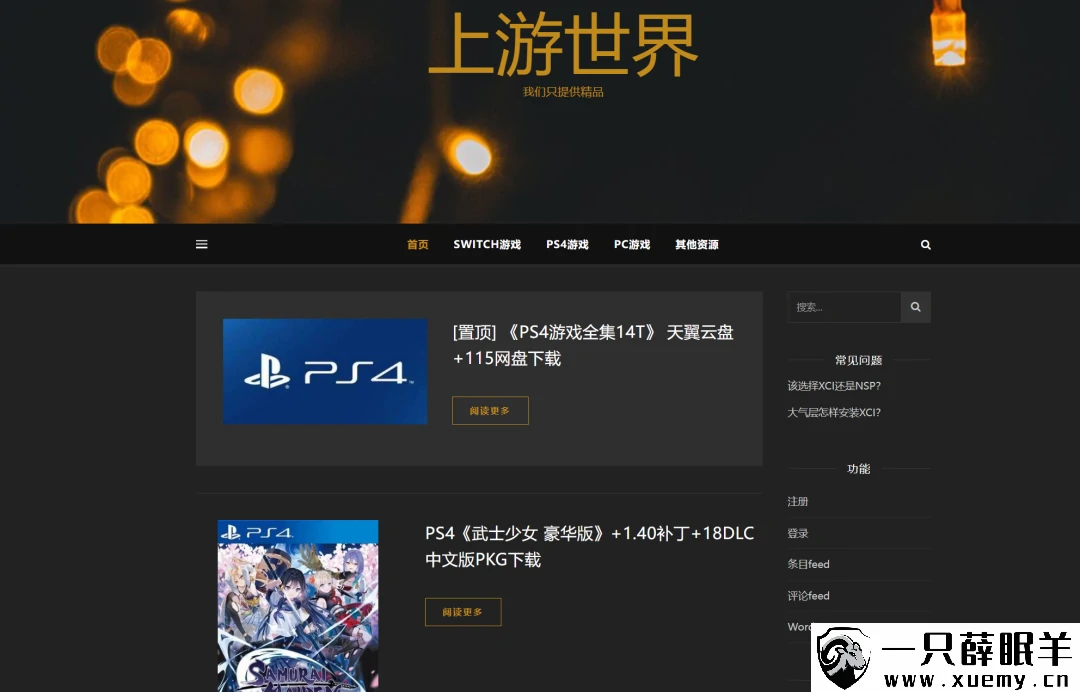



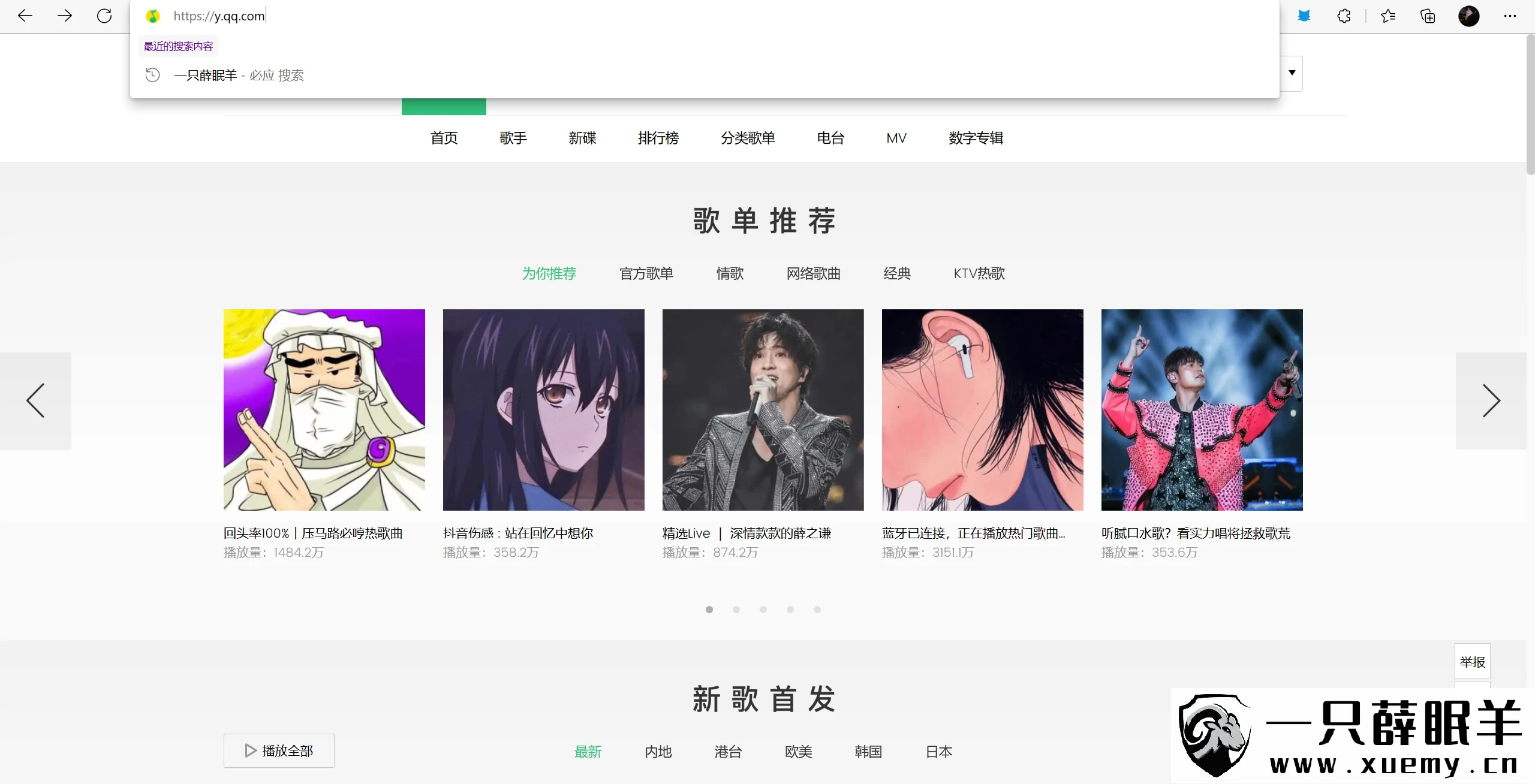

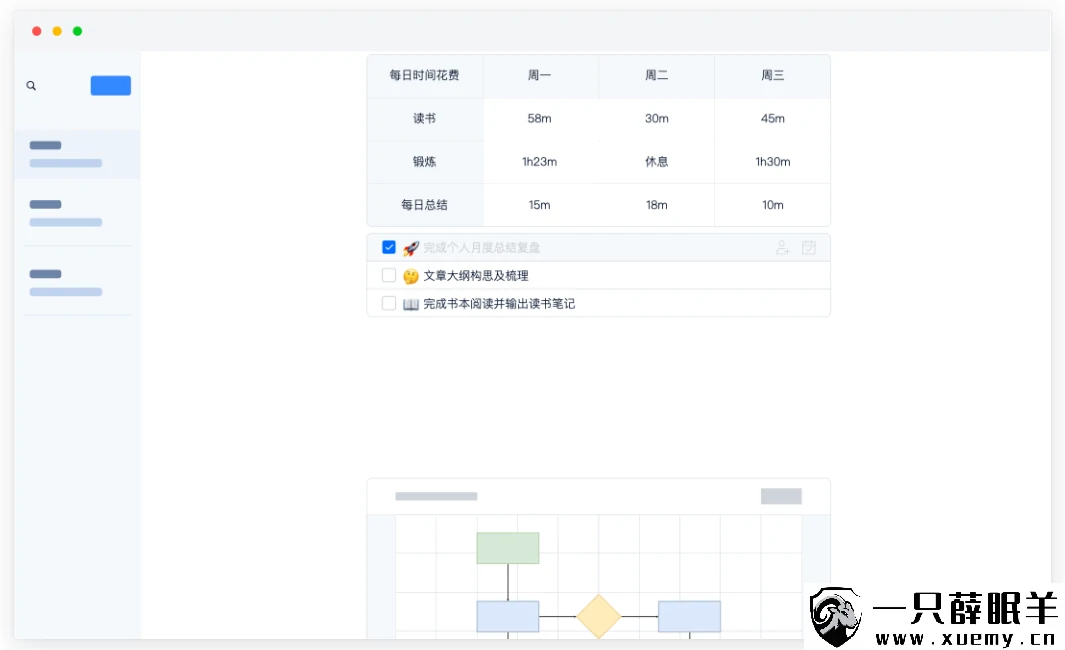
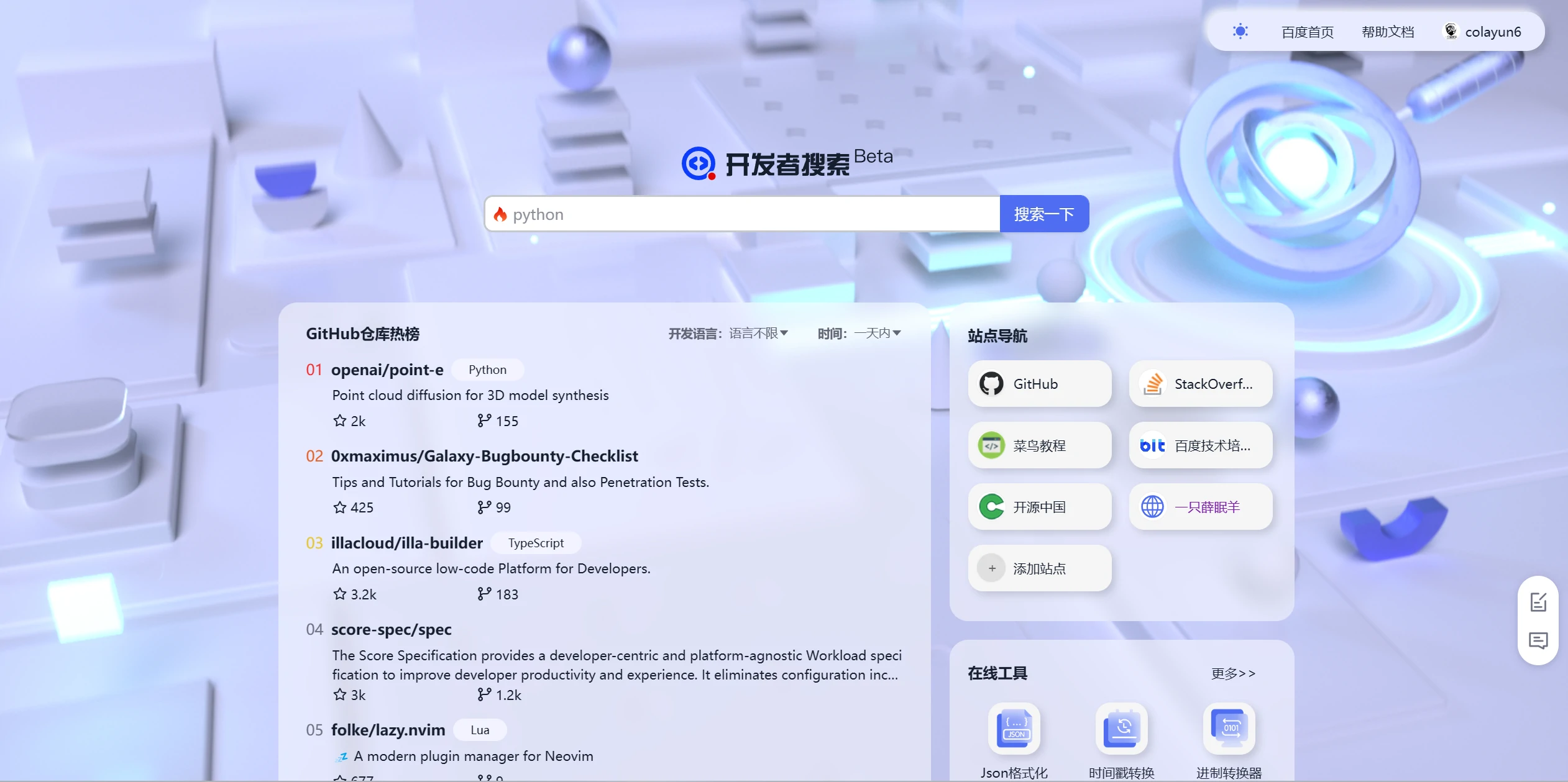


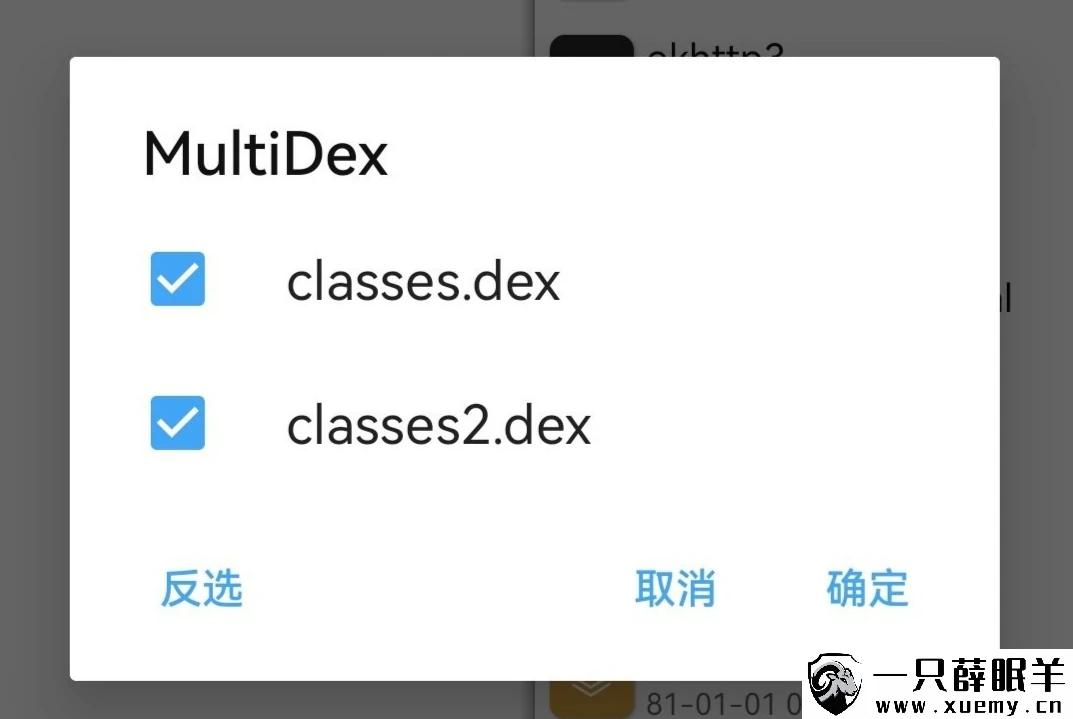
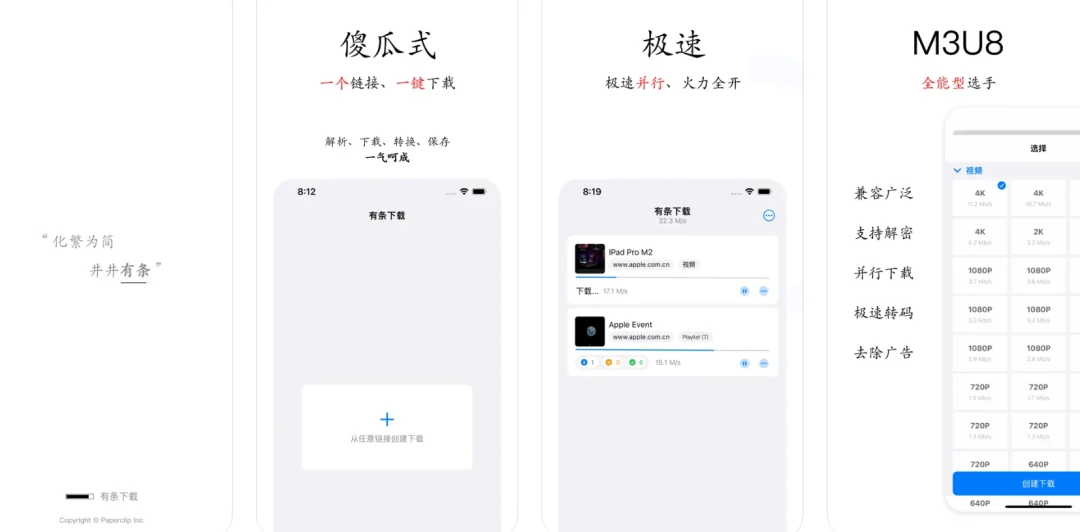

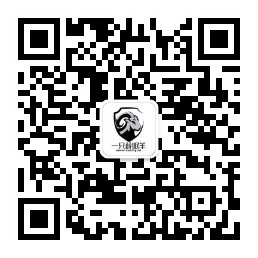
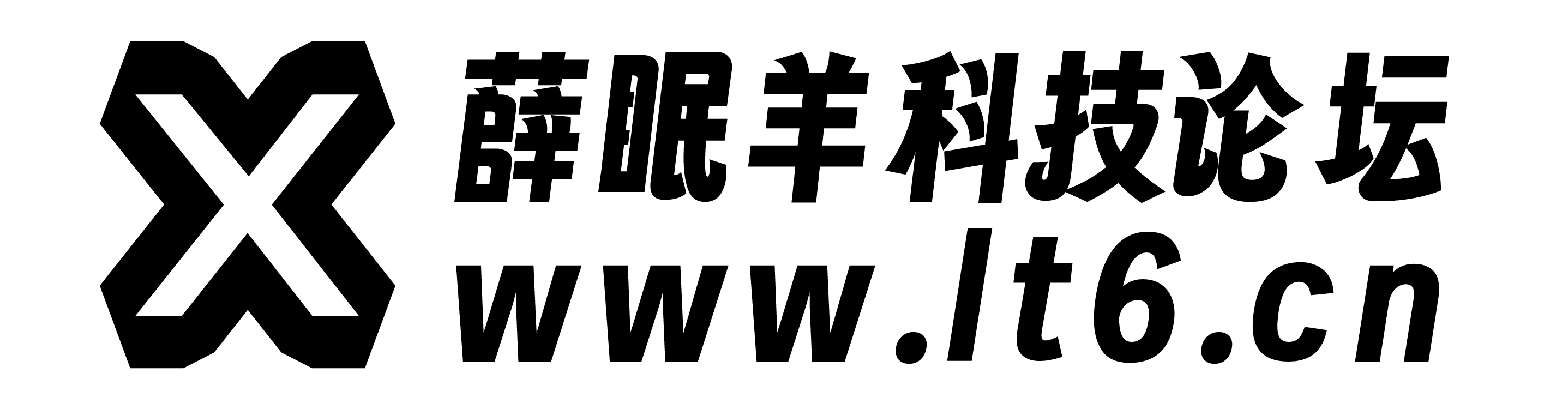
暂无评论内容